Créez vos propres circuits
Bienvenue dans l'importateur de circuit !

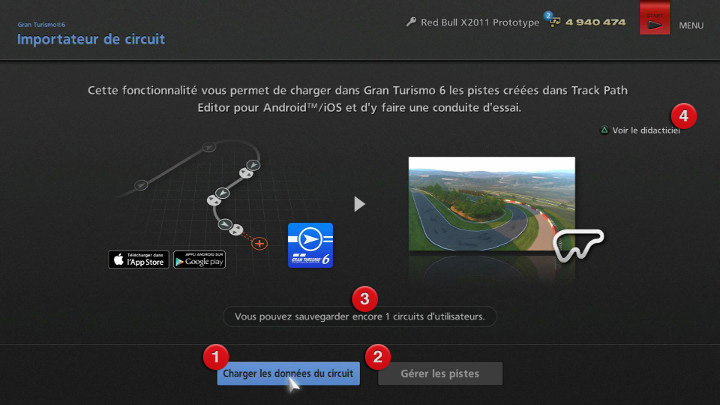
Qu'est-ce que l'importateur de circuit ?
L'importateur de circuit est l'outil qui permet de charger les circuits créés dans l'éditeur de circuit et de les sauvegarder comme circuits d'utilisateurs dans Gran Turismo 6. Vous devez être connecté au PlayStation™Network pour pouvoir utiliser cet outil.
Écran de démarrage
Choisissez "Importateur de circuit" dans la section "Outils" de l'écran d'accueil pour accéder à l'Écran de démarrage. Voici les options proposées sur l'écran de démarrage, les numéros rouges ci-dessous correspondent à l'image en haut de cette page :
- Charger les données du circuit
- Charger un circuit depuis l'éditeur de circuit.
- Gérer les circuits
- Allez directement dans Galerie -> Circuits -> Bibliothèque pour gérer vos circuits d'utilisateurs. Reportez-vous à la page Galerie dans la partie de ce manuel consacrée à l'écran d'accueil pour plus de renseignements sur la Bibliothèque.
- Nombre d'emplacements restants pour des circuits d'utilisateurs
- Le nombre restant de circuits d'utilisateurs que vous pourrez sauvegarder. Vous pouvez sauvegarder un maximum de 30 circuits d'utilisateurs dans GT6. Les circuits créés par vos amis de la Communauté comptent aussi dans ce total.
- Afficher le didacticiel
- Afficher le mode d'emploi de l'importateur de circuits.
- ・S'il y a un circuit transféré sur le serveur :
- Si vous avez transféré un circuit depuis l'éditeur de circuit pendant que l'importateur de circuit n'était pas activé, ce circuit est stocké de manière temporaire sur le serveur. Dans ce cas, un message de confirmation apparaîtra, pour vous demander si vous voulez charger les données qui se trouvent sur le serveur.
- ・Si vous transférez un circuit en temps réel :
- S'il n'y a pas de circuit sur le serveur, l'importateur de circuit se mettra en veille, prêt à charger des circuits en temps réel. Transférez vos données depuis l'éditeur de circuit.
- Conduite d'essai
- Parcourez le circuit. Un circuit ne peut être sauvegardé comme circuit de joueurs que si vous avez effectué un tour d'essai, du départ à l'arrivée. Une fois cet essai effectué, le circuit est prêt à être sauvegardé et un message s'affiche pour vous en informer.
- Aller voir la section
- Commencez à conduire depuis n'importe quel point du circuit. C'est une option utile pour vérifier les circuits pendant leur création. Lorsque vous choisissez "Aller voir la section", l'écran de sélection du point de départ s'affiche. Ajustez le curseur pour déplacer le point de départ, puis appuyez sur "OK". Parcourir chaque section d'une piste avec la fonction "Aller voir la section" ne permettra pas de sauvegarder le circuit.
- Charger
- Chargez un nouveau circuit depuis l'éditeur de circuit. Si le circuit que vous avez précédemment chargé dans l'importateur de circuit n'a pas été sauvegardé, il sera effacé. Soyez prudent.
- Sauvegarder
- Une fois la conduite d'essai terminée, votre circuit sera prêt à être sauvegarder en tant que circuit de joueurs. Sélectionnez "Sauvegarder" et une boîte de dialogue s'affichera à l'écran. Saisissez un nom de circuit et un commentaire, et choisissez de partager ou non ce circuit avec la Communauté. Une fois que vous serez prêt, sélectionnez "OK".
- Options de conduite
- Affichez les différentes options de conduite.
- Paramètres des voitures
- Réglez les paramètres des pièces de préparation.
- Paramètres de circuit
- Changez différents paramètres concernant l'heure et la météo sur le circuit. Certaines options peuvent être limitées, selon le thème du circuit.
- Quitter
- Quittez la conduite d'essai.

- © 2016 Sony Interactive Entertainment Inc. Developed by Polyphony Digital Inc.
Manufacturers, cars, names, brands and associated imagery featured in this game in some cases include trademarks and/or copyrighted materials of their respective owners. All rights reserved. Any depiction or recreation of real world locations, entities, businesses, or organizations is not intended to be or imply any sponsorship or endorsement of this game by such party or parties. "Gran Turismo" logos are registered trademarks or trademarks of Sony Interactive Entertainment Inc.
Charger les données du circuit
Pour charger un circuit, sélectionner "Charger un circuit" dans l'Écran de démarrage. Ensuite, deux séquences sont possibles :
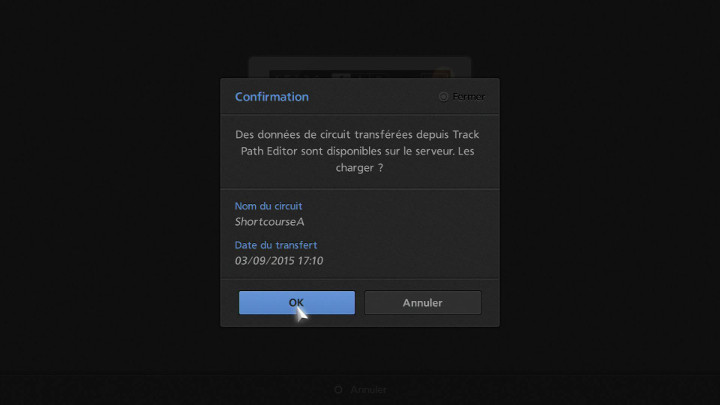
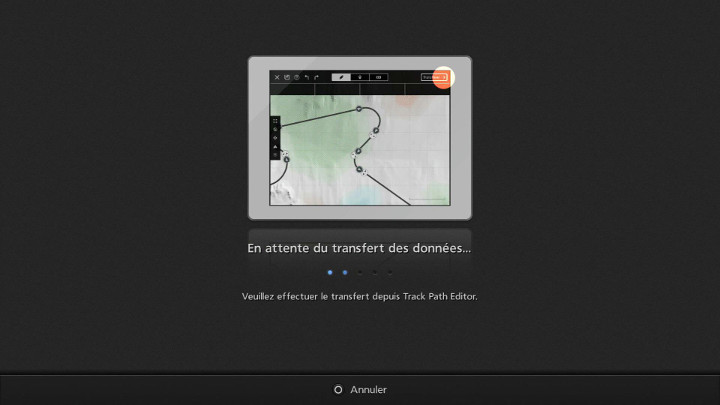
Quelle que soit la situation, une fois le circuit chargé, vous passerez à la phase de conduite d'essai.
Conduite d'essai
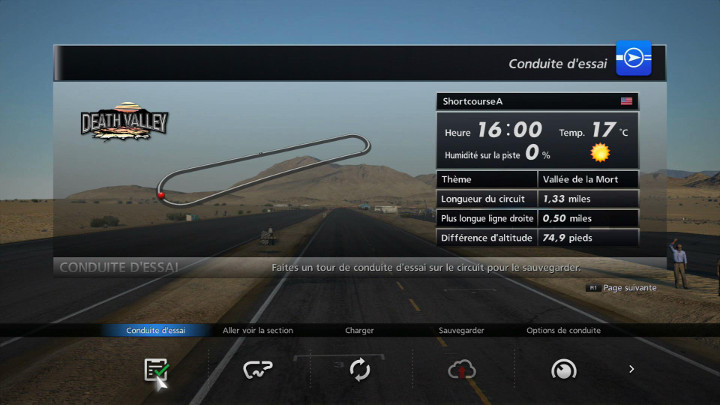
La conduite d'essai est l'une des phases qui sépare le chargement d'un circuit et sa mise à disposition en tant que circuit de joueurs. Voici les options disponibles dans le Menu rapide de la phase de conduite d'essai :
Partager des circuits d'utilisateurs
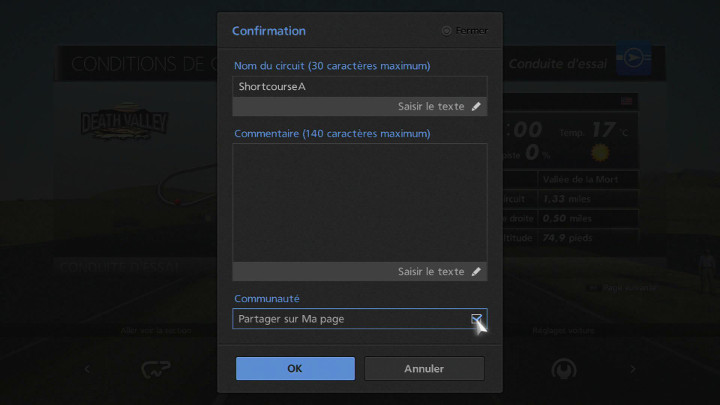
Cochez "Partager vers Ma Page" dans la boîte de dialogue qui apparaît lorsque vous sauvegardez un circuit pour le partager dans Communauté -> Ma Page -> Circuit partagé. Vous pourrez piloter sur les circuits d'utilisateurs partagés par vos amis en modes Course libre et Arcade, comme vos propres circuits d'utilisateurs. Pour sauvegarder un circuit créé par un ami, choisissez le dans la section Circuits partagés de leur menu Ma Page, et choisissez "Sauvegarder" sur la partie droite de l'Écran des détails de circuit qui apparaîtra.
